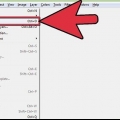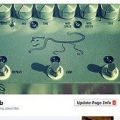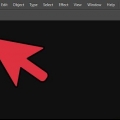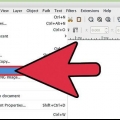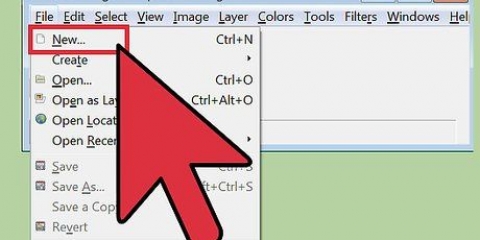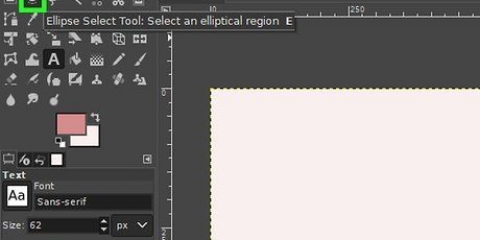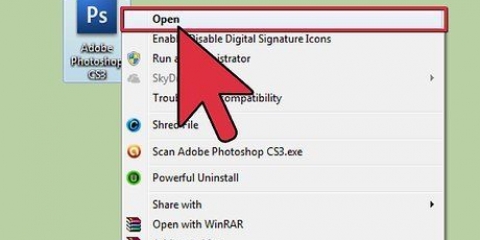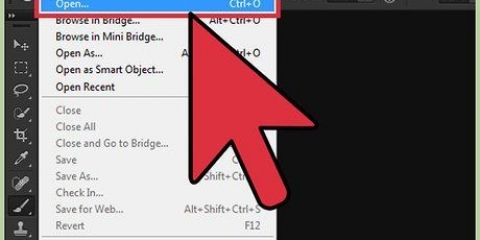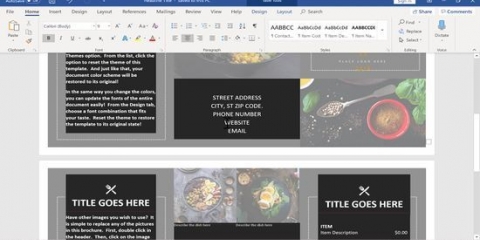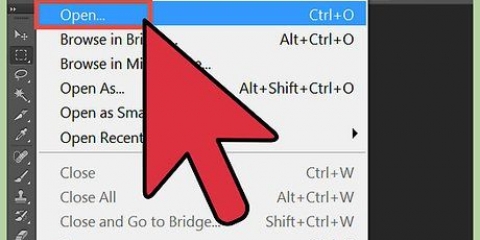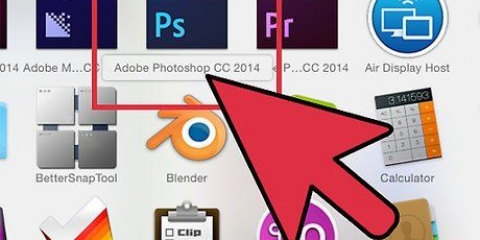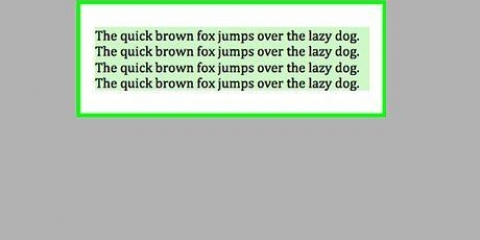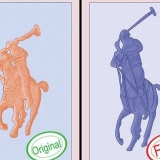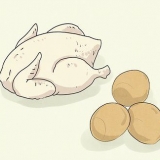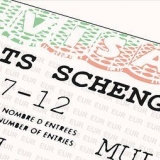Donnez une couleur différente à quelque chose dans gimp
Vous est-il déjà arrivé de prendre une photo et vous n`aimez pas la couleur d`une robe, ou les feuilles fanées gâchent l`effet de la photo ?. Il existe un moyen simple de recolorer quelque chose dans GIMP!
Pas

1. Tout d`abord, ouvrez GIMP.

2. Sélectionnez « Fichier », « Ouvrir » et sélectionnez votre image. J`ai utilisé une image d`un oeil pour cette démonstration.

3. Sélectionnez le lasso ou l`outil de sélection libre.

4. Entourez la zone de l`image dont vous souhaitez changer la couleur. Lorsque vous avez terminé et que vous connectez la ligne au point de départ, vous verrez un motif qui ressemble à des fourmis en marche.

5. Sélectionnez `Calques` puis `Nouveau calque`.

6. Sélectionnez l`icône du seau rempli et choisissez la couleur avec laquelle vous souhaitez colorer la zone.

sept. Remplissez la zone que vous avez sélectionnée avec cette couleur.

8. Cela semblera très irréaliste. Allez dans l`onglet "Calques". (Pas celui que vous utilisiez auparavant, il y en a deux!)

9. Cliquez où "Mode : Normal" et il devrait y avoir un menu déroulant.

dix. Sélectionnez `Chevaucher`.

11. Cliquez maintenant sur « Aucun » dans l`onglet « Sélectionner »

12. Il est maintenant temps de modifier la couleur si vous ne l`aimez pas! Vous n`avez pas à répéter toutes les étapes, remplissez simplement le calque avec une autre couleur.

13. Si vous aimez le résultat, retournez dans `Calques` et sélectionnez `Fusionner les calques`.

14. Maintenant tu as fini!
Articles sur le sujet "Donnez une couleur différente à quelque chose dans gimp"
Оцените, пожалуйста статью
Similaire
Populaire